Βρίσκεστε ότι ο Mac σας δεν λειτουργεί τόσο ομαλά όσο ήταν κάποτε; Αφού πέρασε πάνω από 1.000 δολάρια σε έναν υπολογιστή, η κακή απόδοση δεν θα πρέπει να γίνεται ανεκτή.
Η καλύτερη επιλογή για την αύξηση της ταχύτητας του Mac σας είναι μόνιμα να αναβαθμίσετε το υλικό του Πώς να αναβαθμίσετε μια μνήμη RAM ενός φορητού υπολογιστή, βήμα προς βήμαΕίναι το laptop παλιό, αργό και το υλικό δεν έχει αναβαθμιστεί ποτέ; Η εργασία σε έναν αργό υπολογιστή μπορεί να είναι μια πραγματική σύρετε. Πριν αγοράσετε ένα εντελώς νέο, ωστόσο, θα πρέπει να εξετάσετε τρόπους να ... Διαβάστε περισσότερα , καθώς τίποτα δεν θα επιταχύνει έναν υπολογιστή όπως περισσότερη μνήμη RAM, έναν καλύτερο επεξεργαστή ή ένα SSD. Ωστόσο, αυτό δεν είναι μια πρακτική λύση σε όλες τις περιπτώσεις, και αυτό είναι όπου το λογισμικό όπως
MacBooster 2 μπαίνει στο παιχνίδι.Το σημαντικό ερώτημα είναι: κάνει το MacBooster 2 στην πραγματικότητα επιταχύνουν έναν προβληματικό υπολογιστή της Apple, Επιταχύνετε ένα παλιό Mac με αυτά τα κόλπα [Mac OS X]Με δεδομένη την ώρα, η απόδοση οποιουδήποτε υπολογιστή θα έχει την τάση να υποβαθμίζει - ακόμα Macs (gasp!). Τα χρόνια ακατάλληλης εγκατάστασης εφαρμογών μπορούν να αφήσουν τη μονάδα σας γεμάτη με αρχεία προτιμήσεων και πόρους που δεν χρειάζονται πλέον ... Διαβάστε περισσότερα ή είναι απλώς μια δέσμη περιττών εργαλείων; Ευτυχώς (ή δυστυχώς, ανάλογα με το πώς το βλέπετε), συμβαίνει να έχω ένα MacBook Pro μέσα στο 2011 που δεν τρέχει καλά, γεγονός που το καθιστά το τέλειο τεστ. Συνεχίστε να διαβάζετε για να μάθετε πώς το λογισμικό χειρίστηκε το MacBook μου.
Ενα κλικ
Ένα από τα κύρια χαρακτηριστικά του Το MacBooster του IObit 2 είναι η δυνατότητα να χρησιμοποιήσετε μια λειτουργία σάρωσης για να καθαρίσετε πολλαπλές πτυχές του Mac σας. Η ιδέα είναι να κάνετε τη διαδικασία όσο το δυνατόν πιο απλή, επιτρέποντάς σας να χτυπήσετε ένα κουμπί και να κάνετε το Mac σας γρηγορότερο (αν και θα χρειαστεί να παρέμβετε μετά την διαδικασία σάρωσης για να απαλλαγείτε πραγματικά από πράγματα).

Στην οθόνη με την ένδειξη "Κατάσταση συστήματος" θα δείτε τους κινδύνους ασφαλείας, τα ανεπιθύμητα αρχεία και την παρακολούθηση επιδόσεων. Κάνοντας κλικ στο κουμπί "Σάρωση" στο κάτω μέρος της οθόνης θα ξεκινήσει η σάρωση μέσω καθενός από αυτά τα τρία τμήματα και στη συνέχεια θα προσφερθούν μερικοί τρόποι για να επιταχυνθούν τα πράγματα. Το MacBooster 2 θα σας δώσει τη δυνατότητα να αφαιρέσετε αρχεία που δεν χρειάζεστε από τη μονάδα, να επιδιορθώσετε δικαιώματα, να ελευθερώσετε μνήμη RAM, να ελέγξετε για κακόβουλο λογισμικό και πολλές άλλες δοκιμές. Μόλις τελειώσετε, θα σας ζητηθεί να αναλάβετε δράση για την επίλυση προβλημάτων.
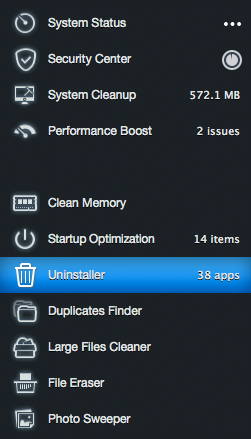
Αν δεν θέλετε να σαρώσετε και τα τρία τμήματα, μπορείτε να τα κάνετε κάθε ένα ξεχωριστά. Έτσι, εάν θέλετε να ελέγξετε μόνο για κακόβουλο λογισμικό, μπορείτε να κάνετε κλικ στην επιλογή για να κάνετε ακριβώς αυτό. Αυτό μπορεί να εξοικονομήσει χρόνο, αν δεν χρειάζεται να τρέχετε σε όλες τις διαδικασίες, αλλά αν είναι η πρώτη φορά που χρησιμοποιείτε το λογισμικό, είναι πιθανό να είναι προς το συμφέρον σας να εκτελέσετε λεπτομερή σάρωση.

Το MacBooster 2 βρήκε αρκετά προβλήματα με το Mac μου, αν και κανένας από αυτούς δεν συμμετείχε κακόβουλο λογισμικό Ο Mac σας χρειάζεται πραγματικά εργαλεία όπως το MacKeeper;Τα εργαλεία καθαρισμού του συστήματος και οι σειρές χρησιμότητας δεν είναι μόνο για υπολογιστές με Windows. Αλλά τι ακριβώς κάνουν αυτά τα εργαλεία; Και πρέπει να τα χρησιμοποιήσετε; Διαβάστε περισσότερα ή ο, τιδήποτε θα θεωρείται μακροπρόθεσμη απειλή. Έχει απελευθερώσει μια δέσμη μνήμης RAM, με βοήθησε να διαγράψω τα αρχεία από το σκληρό δίσκο μου, και τα δικαιώματα σταθερού δίσκου. Τα περισσότερα από αυτά που έγιναν μπορούν να γίνουν με το χέρι, αλλά το MacBooster 2 πήρε την ταλαιπωρία πολλών λειτουργιών και το γύρισε σε μια απλή διαδικασία με ένα κλικ.
Όπως είναι πολύ εύκολο όσο ακούγεται, παρατηρώ καλύτερες επιδόσεις από το Mac μου. Δεν αισθάνεται όπως το έκανε όταν ήταν καινούριο, αλλά βελτιώθηκε μετά τη χρήση του MacBooster 2, το οποίο είναι το μόνο που μπορείτε πραγματικά να ζητήσετε χωρίς να αγοράσετε αναβαθμίσεις υλικού.
Μικρότερα τσίμπημα

Υπάρχουν πολλές άλλες επιλογές εκτός από τις επιταχύνσεις ενός κλικ, και μερικές από αυτές είναι πολύ χρήσιμες. Η πρώτη επιλογή που θα δείτε είναι η δυνατότητα καθαρισμού της μνήμης. Αυτό βασικά απλά απελευθερώνει ανενεργή μνήμη RAM και επιτρέπει να χρησιμοποιείται από άλλα προγράμματα. Η κατοχύρωση μεγάλου όγκου μνήμης μπορεί να επιβραδύνει το σύστημά σας και η απελευθέρωσή της μπορεί να κάνει τη διαφορά στην ταχύτητα.

Μια άλλη δροσερή υπηρεσία είναι η δυνατότητα να καθαρίσετε τη διαδικασία εκκίνησης. Μπορεί να μην το παρατηρήσετε, αλλά θα μπορούσατε να έχετε έναν τεράστιο κατάλογο προγραμμάτων που θα τοποθετηθούν σύντομα μετά την εκκίνηση του υπολογιστή σας. Με το MacBooster 2, μπορείτε να επιλέξετε αυτά που δεν χρειάζεστε και να αποτρέψετε την εκτόξευσή τους κατά την εκκίνηση, ώστε να μπορείτε να αρχίσετε να εργάζεστε πιο γρήγορα. Αν έχετε SSD, αυτό δεν θα είναι τόσο χρήσιμο, αλλά για όσους από εμάς εξακολουθούν να τρέχουν με περιστρεφόμενους σκληρούς δίσκους, η επιτάχυνση της εκκίνησης μπορεί να είναι ένα μεγάλο χαρακτηριστικό γνώρισμα.
Θα βρείτε επίσης ένα πρόγραμμα απεγκατάστασης του προγράμματος, το οποίο σας επιτρέπει να διαγράψετε πλήρως τις εφαρμογές. Αυτό απελευθερώνει λίγο χώρο στο δίσκο, καθώς σας επιτρέπει να καταργήσετε αρχεία ανίχνευσης που θα κολλήσουν αλλιώς.

Ένα σκούπισμα φωτογραφιών και ένα διπλό εύρεση Διαγραφή διπλών αρχείων γρήγορα με αυτά τα εργαλείαΈνας από τους ταχύτερους τρόπους για να φράξετε το σκληρό σας δίσκο είναι να αποθηκεύσετε διπλά αρχεία. Τις περισσότερες φορές, πιθανότατα δεν γνωρίζετε καν ότι έχετε διπλότυπα αρχεία. Προέρχονται από μια ποικιλία ... Διαβάστε περισσότερα είναι επίσης διαθέσιμα, το οποίο είναι ένα άλλο εργαλείο που έχει σχεδιαστεί για να ελευθερώνει χώρο, βρίσκοντας διπλές εικόνες και αρχεία και επιτρέποντάς σας να τις διαγράψετε. Η χρησιμότητα αυτού του χαρακτηριστικού θα ποικίλει, αλλά αν ασχοληθείτε με έναν τόνο αρχείων και φωτογραφιών, διπλότυπα είναι αναγκασμένα να συμβούν και αυτό θα σας βοηθήσει να τα ξεφορτωθείτε και να ανοίξετε τη μονάδα σας λίγο. Αν έχετε μικρότερο SSD, κάθε megabyte είναι πολύτιμο, οπότε μπορεί πραγματικά να κάνει τη διαφορά.

Το πρόγραμμα καθαρισμού μεγάλων αρχείων αξίζει να αναφερθεί. Όπως πιθανόν να μαντέψετε από το όνομα, αυτό σαρώνει τη μονάδα δίσκου σας και σας δείχνει τα μεγαλύτερα αρχεία. Στη συνέχεια, μπορείτε να επιλέξετε να τα διαγράψετε αν δεν είναι πλέον απαραίτητα.
Το τελευταίο χαρακτηριστικό, και ένα που θα είναι χρήσιμο σε μερικούς ανθρώπους, είναι ένα ασφαλές αρχείο αφαίρεσης. Αυτό σας επιτρέπει να σύρετε ένα αρχείο στο παράθυρο και να το διαγράψετε χωρίς να είναι ανακτήσιμο. Εάν εργάζεστε με αρχεία που πρέπει να αφαιρεθούν οριστικά από τη μονάδα σας, θα απολαύσετε αυτή τη λειτουργία, αν και οι μέσοι χρήστες ενδέχεται να βρουν τη χρησιμότητά τους να είναι υποτονική.
Μακρόχρονη Χρήση
Μία από τις πιο δροσερές πτυχές αυτού του προγράμματος είναι το γεγονός ότι κάθεται στο Menubar ανά πάσα στιγμή, επιτρέποντάς σας να επιταχύνετε το Mac σας με ένα γρήγορο κλικ. Μπορείτε να κάνετε κλικ στο κουμπί "Εκκαθάριση με ένα κλικ" για να πείτε στο πρόγραμμα να τρέξει με μια γρήγορη διαδικασία καθαρισμού ή "RAM Clean" για να βγάλετε απλά την ανενεργή μνήμη RAM. Θα δείξει περίπου πόσο έχει επιταχυνθεί για Mac με αυτή τη διαδικασία, αν και δεν είναι σαφές πώς ακριβώς καθορίζει αυτές τις πληροφορίες.

Μπορείτε επίσης να ανοίξετε το πρόγραμμα και να εκτελέσετε τις μακρύτερες σαρώσεις για να κρατήσετε τα πράγματα όσο το δυνατόν πιο ομαλά. Είναι σίγουρα αξίζει να έχετε εγκαταστήσει το MacBooster 2 για μεγάλο χρονικό διάστημα, καθώς θα σας βοηθήσει να κρατήσετε το Mac σας όσο το δυνατόν πιο γρήγορα.
Τυλίγοντας
Στο τέλος, έβλεπα σίγουρα μια μικρή βελτίωση στην ταχύτητα του MacBook μου μετά τη χρήση του MacBooster 2. Σε $ 59,95 για μια τυπική άδεια που μπορεί να χρησιμοποιηθεί σε 3 υπολογιστές (αγοράστε μια άδεια εδώ), δεν είναι φθηνό, αλλά σε σύγκριση με τις αναβαθμίσεις υλικού για να επιταχύνει ένα αργό Mac, είναι σίγουρα μια λογική τιμή. Υπάρχει μια άδεια χρήσης υπολογιστή διαθέσιμο για $ 39,95. Η άδεια 3-PC είναι μια καλύτερη συμφωνία, αλλά αισθάνεται ελεύθερη δοκίμασε το πριν από τη δέσμευση για αγορά.
Εφαρμόστε τον κωδικό έκπτωσης makeuseof25off για να λάβετε 25% έκπτωση!
Συνολικά, το MacBooster 2 δεν πρόκειται να κάνει το Mac να αισθάνεται σαν ένα ολοκαίνουργιο υπολογιστή, φυσικά, αλλά κάνει καλή δουλειά να ενσωματώσει ένα σωρό διαφορετικά εργαλεία σε μια ενιαία εφαρμογή για εύκολη χρήση. Εάν το Mac δεν εκτελείται τόσο καλά όσο κάποτε, θα πρέπει σίγουρα να ελέγξετε το MacBooster 2.
Πώς μπορώ να κερδίσω ένα αντίγραφο του MacBooster 2;
MacBooster 2
Για χρήστες κινητών, πατήστε εδώ για είσοδο.
Ο νικητής θα επιλεγεί τυχαία και θα ενημερωθεί μέσω ηλεκτρονικού ταχυδρομείου. Δείτε το λίστα των νικητών εδώ.
Εξετάζουμε τις εφαρμογές και τις υπηρεσίες σας. Επικοινωνία Τζάκσον Τσούνγκ για περισσότερες λεπτομέρειες.
Ο Dave LeClair αγαπά τα παιχνίδια στην κονσόλα, το PC, το κινητό, το φορητό και οποιαδήποτε ηλεκτρονική συσκευή που μπορεί να τα παίξει! Διαχειρίζεται το τμήμα Προσφορές, γράφει άρθρα και κάνει πολλές παρασκηνώσεις στο MakeUseOf.